LAPORAN PRAKTIKUM 12 : Manajemen Aplikasi
LAPORAN PRAKTIKUM 12
MANAGEMENT
APLIKASI
|
Aulia Wahyuni |
(1903421035) |
|
|
|
BROADBAND
MULTIMEDIA
TEKNIK
ELEKTRO
POLITEKNIK
NEGERI JAKARTA
TAHUN
AJARAN 2021/2022
POKOK
BAHASAN
·
Redhat Package
Manager
·
Tar, Gzip
TUJUAN
BELAJAR
Setelah
mempelajari materi dalam bab ini, mahasiswa diharapkan mampu:
·
Mengerti konsep RPM,
TAR dan GZIP
·
Menggunakan RPM.
·
Menggunakan TAR dan
GZIP untuk instalasi software.
DASAR
TEORI
1.
MANAJEMEN
PAKET SOFTWARE
Setiap system Linux mempunyai manajemen
paket software, yang paling popular adalah RPM (RedHat Package Management).
RPM mengatur instalasi paket software,
maintenance/upgrade dan menghapus paket software dari system, atau lebih
dikenal dengan install dan uninstall (install / remove).
RPM menyimpan informasi tentang paket
yang diinstalasi dalam sebuah database. Penghapusan paket berarti juga
menghapus semua files dan direktori yang terdaftar pada database tersebut,
lengkap dengan nama PATH (lokasi diman afile dan direktori tersebut berada).
RPM menyimpan paket dalam bentuk file
yang telah dikompres dan ditulis sebagai file degan ekstensi *.rpm.
2.
FUNGSI
MANAJER PAKET SOFTWARE
·
Menghitung besar paket
yang disesuaikan dengan kapasitas penyimpanan disk yang masih tersedia, apakah
cukup atau tidak.
·
Memeriksa apakah ada
library atau file-file lain yang dibutuhkan untuk software tersebut.
·
Menghindari konflik
dengan software yang telah terpasang di system.
·
Proses instalasi tidak
mengacaukan system (membuat system file menjadi terganggu / korup
·
Upgrade ke versi yang
baru tanpa mengganggu konfigurasi yang sudah ada.
·
Verifikasi files dalam
paket tersebut.
3.
PAKET
SOFTWARE
Terdiri
dari 2 jenis :
1.
Paket binary (biner)
Terdiri atas kumpulan
program executable. Paket ini berekstensi *.rpm.
2.
Paket source
Berisi teks dari
program yang kemudian dapat dikompilasi menjadi executable. Paket ini mempunyai
ekstensi *.src.rpm.
4.
NAMA PAKET
Penamaan paket diatur dengan konvensi
sebagai berikut :
·
Nama
·
Versi
·
Release
·
Platform arsitektur
(Intel, Alpha, Risc, …)
5.
RPM QUERY
RPM dengan opsi –q memberikan informasi
tentang paket sebagai berikut :
#
rpm –q samba
samba
–2.0.5-1S
#
Informasi
tentang versi paket samba adalah versi 2.0.5. Beberapa sub-opsi dapat
diberikan, antara lain :
i :
Menampilkan informasi yang lebih rinci
l :
List (daftar) semua file
d :
Tampilkan hanya file dokumentasi saja
e :
Tampilkan hanya konfigurasi file
f :
Info tentang paket memiliki file apa saja
p :
Berfungsi pada paket yang belum diinstalasi
-scripts: Menampilkan script untuk instalasi
6.
TAR
Tar singkatan dari Tape ARchive. Tar
mula-mula didesain untuk backup tape, tetapi digunakan untuk membuat file tar
pada semua sistem file. tar membuat satu "tar file" (yang
disebut dengan "tarball") pada beberapa file dan direktori. File tar
tidak dikompresi, hanya sebuah file heap yang dibentuk bersama dalam satu
kontainer. Sehingga file tar akan mempunyai jumlah byte yang sama dengan semua
file individu yang dikombinasikan ditambah sedikit file ekstra. File tar dapat
dikompresi dengan menggunakan gzip atau bzip2.
Contoh
:
·
tar –xvf example.tar
mengekstraksi isi dari example.tar dan menunjukkan file yang akan diekstraksi
·
tar –cf backup.tar /home/ftp/pub
membuat file tar bernama backup.tar dari isi direktori/home/ftp/pub
·
tar –tvf example.tar
menampilkan isi dari example.tar pada screen.
7. GZIP
Gzip merupakan format ZIP
UNIX yang asli. Biasanya membentuk file tar terlebih dahulu dan kemudian mengkompresi
dengan menggunakan gzip. File -file ini
mempunyai ekstensi .tar.gz yang menunjukkan file tar
yang di-zip dengan gzip. Selain
itu juga terdapat file berekstensi .tgz. File ini
merupakan file kompresi dengan gzip yang kompatibel dengan WinZip dan PkZip.
Sehingga file zip pada UNIX dapat di
unzip pada Windows.
Contoh :
·
Untuk kompresi file
menggunakan gzip, eksekusi perintah berikut : gzip filename.tar (dimana
filename.tar adalah nama file yang dikompres). Hasil dari operasi ini adalah
file yang bernama filename.tar.gz. Defaultnya, gzip akan menghapus file
filename.tar
·
Untuk dekompresi file
menggunakan gzip, eksekusi perintah berikut : gzip –d filename.tar.gz. Hasil
dari operasi ini adalah file bernama filename.tar. Defaultnya, gzip akan
menghapus file filename.tar.gz
LANGKAH
– LANGKAH PRAKTIKUM
1.
Login sebagai
user
2.
Bukalah Console
Terminal dan lakukan percobaan-percobaan yang sudah ada dalam jobsheet
3.
Selesaikan
soal-soal latihan
TUGAS PENDAHULUAN
Sebagai tugas
pendahuluan, jawablah pertanyaan-pertanyaan berikut ini :
1.
Apa yang dimaksud
dengan RPM ? Sebutkan fungsi-fungsi RPM.
RPM (RedHat
Package Management) merupakan salah satu manajemen paket software yang popular yang
dimiliki setiap sistem Linux. RPM
mengatur instalasi paket software, maintenance/upgrade dan menghapus paket
software dari system, atau lebih dikenal dengan install dan uninstall (install
/ remove). RPM menyimpan paket dalam bentuk file yang telah dikompres dan
ditulis sebagai file degan ekstensi *.rpm.
2.
Sebutkan opsi-opsi yang
digunakan pada perintah rpm dan jelaskan maksudnya.
Beberapa
sub-opsi dapat diberikan, antara lain :
i : Menampilkan informasi yang lebih rinci
l : List (daftar) semua file
d : Tampilkan hanya file dokumentasi saja
e : Tampilkan hanya konfigurasi file
f : Info tentang paket memiliki file apa saja
p : Berfungsi pada paket yang belum
diinstalasi
-scripts: Menampilkan script
untuk instalasi
3.
Apa yang dimaksud
dengan perintah tar ?
TAR
(Tape Archive) merupakan perintah yang digunakan untuk membuat file arsip
seperti zip dan tar di Linux.
4.
Apa yang dimaksud dengan perintah gzip ?
GZIP
adalah perintah Linux yang digunakan untuk kompresi file.
HASIL PERCOBAAN
Percobaan
1: RPM Query
1. Pada percobaan ini paket samba dapat didownload pada website http://www.samba.org. Tetapi pada percobaan ini sudah disediakan pada halaman website ini.
2. Ekstrak file samba menggunakan perintah tar
# tar –xvf samba
3.
Informasi
tentang paket software
# rpm –qi samba | more
4.
Instal dari
CDROM, bukan dari paket yang sudah diinstalasi. Untuk itu pindah direktori ke
tempat dimana file rpm tersebut berada
# cd /mnt/cdrom/Packages/RPMS
# rpm –qpi samba-2.0.5-1S.i386.rpm | more
5.
Melihat files apa
saja yang sudah diinstalasi, gunakan sub-opsi –l.
# rpm –ql samba | more
6.
Melihat file
konfigurasi
# rpm –qc samba | more
7.
Melihat
dokumentasi file
# rpm –qd samba | more
8.
Melihat script
file yang digunakan untuk instalasi. Perhatikan bahwa hasil output tergantung
atas versi Linux yang digunakan
# rpm –q --scripts samba
Pada percobaan 1, ketika dijalankan sesuai sintaks
jobsheet yaitu rpm, tidak dapat berjalan dengan baik dan tidak menampilkan.
Bisa dilihat pada gambar2 diatas perintah yang dijalankan tidak sesuai
hasilnya.
Percobaan
2: Menghapus Paket
1. Opsi –e digunakan untuk menghapus paket yang sudah instalasi. Bila ada ketergantungan paket lain atas paket yang akan dihapus, maka RPM membatalkan penghapusan tersebut
# rpm –q apache
# rpm –e apache
2. Paket apache tidak bisa dihapus karena masih ada paket lain yang tergantung atas paket tersebut, yaitu modul PHP. Maka paket mod_php3 harus dihapus lebih dahulu
# rpm –e mod_php3
3. Setelah itu paket apache baru bisa dihapus
# rpm –e mod_php3
# rpm –q --scripts samba
Pada percobaan 2, sama seperti percobaan 1ketika
dijalankan sesuai sintaks jobsheet yaitu rpm, tidak dapat berjalan dengan baik
dan tidak menampilkan. Bisa dilihat pada gambar2 diatas perintah yang
dijalankan tidak sesuai hasilnya. Hanya menampilkan versi yang terinstall.
Percobaan
3: Menggunakan TAR
1. Logout dari root dan login sebagai <user>.
2. Pastikan berada pada home directory. Dan lihatlah isi home direktori Pindah ke direktori Desktop. Setelah itu kembali ke home direktori
$ cd
$ ls –al
$ cd Desktop
$ cd
3.
Buatlah file tar
pada direktori Desktop
$ tar –cvf desktop.tar Desktop
$ ls -al
4.
Rename direktori
Desktop menjadi Desktop.old. Lihatlah file desktop.tar pada direktori
Desktop.old
$ mv Desktop Desktop.old
$ ls –l
$ cd Desktop.old
$ ls –l
$ cd ..
5. Ekstraksi isi dari file tar. Lihatlah isi direktori dan seharusnya akan
terlihat direktori Desktop yang original
$ tar –xvf desktop.tar
$ ls –al
$ cd Desktop
6. Hapus direktori Desktop
$ rm –rf Desktop
Percobaan
4: Menggunakan GZIP
1. Buatlah file gzip dari desktop.tar, pastikan terbentuk file desktop.tar.gz
$ gzip desktop.tar
$ ls –al
2.
Dekompresi file
gzip desktop.tar.gz dan cobalah untuk ekstraksi isi file tar
$ gzip –d desktop.tar.gz
$ ls –al
$ tar –xvf desktop.tar
$ ls –al
$ cd Desktop
3.
Hapus file tar
dan direktori Desktop.old
$ rm desktop.tar
$ rm -rf Desktop.old
LATIHAN
1.
Buatlah file
menggunakan editor vi dengan nama [Nama Anda].txt. Pada file ini tuliskan
langkah-langkah membuat file zip dari suatu direktori pada Linux.
Kemudian
file tersebut buatlah menjadi file tar dan kompresi file tersebut
menggunakan
gzip.
Langkah-langkah :
·
Pertama,
membuat file auliawhyni.txt menggunakan perintah nano.
· Kemudian muncul tampilan untuk membuat isi file dan pada file auliawhyni. mengisisi data mengenai langkah-langkah membuat file dan direktori zip. Kemudian keluar dengan menekan ctrl + x, kemudian menekan tombol Y dan enter maka secara otomatis file akan tersimpan.
· Langkah selanjutnya dalah membuat file auliawhyni menjadi file tar dan kompresi file tersebut menggunakan gzip.
· Pada perintah diatas, saya membuat file auliwhyni.tar pada Desktop yang kemudian mencoba untuk mengekstrak file dan ketika perintah ls dipanggil, muncul tampilan seperti pada gambar.
·
Selanjutnya
saya mengubah file auliawhyni.tar ke dalam bentuk zip dengan menggunakan
perintah seperti gambar di bawah.
·
Lalu,
untuk mendekrompresinya, saya menggunakan opsi -d pada perintah gzip sehingga
ketika perintah ls dipanggil, maka file auliawhyni.tar.gz kembali berubah
menjadi auliawhyni.tar, yang artinya file berhasil didekompresi.
KESIMPULAN
Setiap perangkat lunak manajemen paket
sistem Linux, salah satunya
RPM (RedHat Package Management), dapat
disimpulkan dengan percobaan di atas:
· RPM berfungsi untuk mengelola instalasi paket, pemeliharaan/upgrade dan penghapusan paket dari sistem
· RPM menyimpan informasi tentang paket perangkat lunak yang diinstal dalam satu file database
· Membongkar berarti menghapus semua file dan direktori yang terdaftar dalam database, dan melampirkan nama PATH (tempat file dan direktori berada).
· RPM ini juga memiliki beberapa query


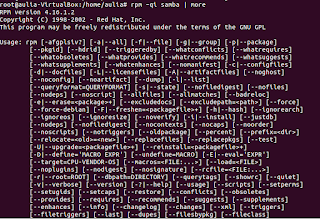












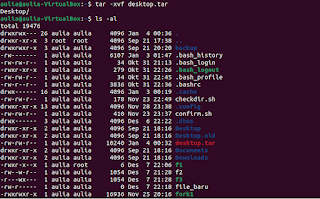











Comments
Post a Comment